 서울시 NPO 지원센터
서울시 NPO 지원센터
이번 미트쉐어 강의는 영상 제작에 관한 것입니다.
캠페인을 한다거나, 총회를 준비한다거나, 각종 시민과 함께하는 행사를 기획할 때, 온라인 활동을 할 때 컨텐츠를 고민할텐데요. 뭔가 보이기 위한 여러 홍보물, 설명물 중에 영상을 준비하면 좋겠다 라고 생각하는 공익활동가들이 있을 겁니다.
하지만, 영상을 짧게라도 기획해 본 분들은 알겠지만 만만찮은 공력이 들어가지요. 뭔가 만들면 만들수록 괜찮은 영상인가 끊임없이 질문하게 되기도 하고요. 그렇다고 외부에 맡길 수도 없는 상황이라는 건 비영리 영역에 있는 분들은 말하지 않아도…
그래서 준비한 강의! 필요하지만 가질 수 없는 그 영상에 대한 갈증을 해결해볼 수 있는 도구들을 알려드리고 직접 만들어볼 수 있는 시간을 가졌습니다.
준비물은 스마트폰(태블릿)
스마트폰(태블릿)으로도 충분히 영상을 제작하고 바로 업로드까지 가능합니다.
조금 심혈을 기울여야 되는 인터뷰 영상이나 안정적인 작업을 위해서는 큰 카메라가 아니더라도, 단체에서 갖고 있는 작은 캠코더와 DSLR와 같은 카메라로도 가능합니다.
그래서 이번 영상 제작 강의 때 2시간 정도 앱으로 영상 제작하기 + 1시간은 DSLR 카메라로 간단한 촬영기법 및 편집을 배우는 시간으로 꾸몄어요.
진행된 순으로 강의 내용을 알려드릴게요. 안오셨다고 하더라도 충분히 알 수 있게끔요 ^^
먼저, 국내 1호 스마트프로듀서라는 직업을 만들고 활동하고 있는 박철우 선생님으로부터
앱으로 영상 제작 편을 정리해보겠습니다.
그 전에 스마트프로듀서란? 스마트폰만으로 영상미디어 콘텐츠를 기획하고 제작하며, 또 이러한 과정을 교육프로그램으로 구성하여 실행하는 사람을 말한다고 하네요.
메일 true-park@naver.com
페북 https://www.facebook.com/truepark3004
짧은 영상이라면 충분히 앱으로만으로 작업해도 훨씬 경제적으로 영상을 제작할 수 있다는 것이 최고의 장점으로 꽂았습니다. 돈도, 시간도 절약할 수 있으면서 “때깔”이 좋은 영상을 만들 수 있다는 것이죠. 앱의 세상이 무궁무진하다는 것을 이번 강의를 통해서 알 수 있었습니다. 기계를 갖은 이상 다양하게 유용하게 사용하는 것이 그 기계를 최대한 목적에 맞는 사용을 할 수 있다는 생각을 해볼 수 있는 기회였어요.
일단 앱을 깔기 전 스마트폰의 운영체제를 알아야 됩니다.
아이폰, 아이패드 등 애플사에서 만든 물건을 사용하는 분들은 애플스토어에서
그 외는 구글플레이에서 앱을 유료나 무료로 설치가 가능합니다.
자, 본격적으로 앱과 제작 방법을 소개합니다.
① Legend : 텍스트+효과로 영상 제작
구글플레이 : 무료
애플스토어 : 유료(약 2~3000원)
제작 팁 : 텍스트로 구성한 후 다른 태플릿들을 여러개 붙이고 음악깔면 타이포그라피 방식으로도 영상을 충분히 만들 수 있어요
② 아이무비
애플스토어에만 있음 : 버전에 따라 유무료가 다름
동영상은 일반 편집앱과 비슷하지만, 예고편 중에 다양한 디자인의 태블릿이 많아요.
정해진 레이아웃에 영상과 텍스트만 교체하면 끝~
③ 15s
애플스토어에만 있음 : 무료지만 유료면 다양한 태블릿으로 작업 가능
사진과 텍스트 편집으로 15초짜리 영상을 뚝딱 만들 수 있는 앱입니다.
④ 콜라보(collavo)
구글플레이,애플스토어 : 무료지만 유료면 다양한 태블릿으로 작업 가능하고 워터마크가 없어져요.
1,2,4초 단위로 영상을 찍어서 편집할 수도 있고 30초 이내 영상을 불러와 작업을 할 수 있습니다. 영상 효과와 다양항 텍스트디자인도 가능하고요.
⑤ Replay
애플스토어에만 있음 : 무료지만 유료면 다양한 태블릿으로 작업 가능하고 워터마크가 없어져요
영상효과+텍스트+음악 편집까지 가능한 앱이에요.
⑥ VivaVideo
구글플레이,애플스토어 : 무료지만 유료면 다양한 태블릿+무제한 길이 편집이 가능하고 워터마크가 없어져요.
특수효과까지 원하신다면 이 앱을 추천합니다.
⑦ Lapse it
구글플레이,애플스토어 : 무료지만 다양한 효과, 해상도에 따라 유료입니다.
이 앱으로는 시간의 흐름을 담을 수 있는 효과인 타임랩스라는 기능(노을지는 풍경, 구름이 움직이는 등) 그리고 스탑모션(사라졌다 나타났다 하는) 기법을 찍을 수 있어요.
자, 동영상 제작에 도움이 되는 사진, 음악 앱들도 알려드릴게요.
⑧ Snapseed
구글플레이,애플스토어 : 무료
사진 조정 앱이에요.
이 앱을 거치면 사진이 프로작가가 찍은 것처럼 고급진 조정을 할 수 있어요
⑨ Facetune
구글플레이,애플스토어 : 유료 (약 5,000원)
얼굴사진을 조정할 수 있는 앱이에요. 세세한 터치가 가능해요.
⑩Novation launchpad
애플스토어 : 무료지만 유료로 결재하면 음악 키를 더 생성할 수 있어요.
음악을 만들 수 있는 앱입니다. 이 앱으로 저작권에 구애받지 않는 여러 음악을 만들어서 영상 편집에 활용하셔도 좋을 것 같아요. 신기합니다~
추가 팁&팁!
몇가지 앱들을 가지고 영상을 만들어 붙이는 등 응용에 따라 다양한 표현이 가능해요. 다만 태블릿 기반의 툴들은 세세한 작업은 어려운 게 단점이지만 용도에 따라 쓰면 충분히 효과 만점일 것 같습니다.
강의를 들으면서 바로 제작한 영상을 보여드려야겠죠?
콜라보 앱으로 제작한 수업 현장 스케치 영상입니다.
박철우님이 알려주신 방법으로 정말 간단하게 만들었는데 좀 괜찮죠?*참여자분들의 동의 없이 영상을 올렸는데요. 원치않으신 분이 있다면 알려주세요. 바로 삭제하겠습니다.
스마트폰이 우리 사회에서 만들어내는 스토리를 멋지게 표현해낼 수 있는 도구로 손색이 없다는 박철우 선생님의 말씀이 포인트!
도구는 이렇듯 다양하지만 결국 촬영, 편집 등 응용하는 것은 각자의 몫이겠지요. (어쩔 수 없지만 ㅠ) 그래도 충분히 기본 태블릿으로 괜찮은 영상을 만들 수 있으니 TRY TRY!!
두번째, DSLR 카메라로 촬영부터 편집하기
이 강의는 현재 서울시NPO지원센터에서 공익활동 홍보 동영상 제작지원에 참여하고 있는 제작자 두분이서 알려주셨어요.
앱으로 영상을 쉽게 만들 수도 있지만 러닝타임이 긴 영상을 만들기에는 아무래도 어려움이 있습니다. 이럴 때는 DSLR로 충분히 커버가 가능해요.
간단한 툴만 익히면 어렵지 않다는 거~ (하지만 익히기까지가 어렵다는 거~ 라는 건 다 알지요. ^^;) 해보고 또 해보는 것이 기술로 남습니다.
메모리만 충분히 (64GB이상) 있다면 DSLR 카메라로 HD화질의 영상을 만들 수 있어요.
먼저 제작자분들이 예시 영상을 보여줬습니다.
인권에 대한 30개 이야기를 배경음악과 함께 만든 영상인데요. 괜찮죠?
이걸 참고로 강의 현장에서 함께 만들어보았어요.
영상을 제작할 때, 제일 처음 할 일은 구성안을 짜는 것. 콘티라고도 하죠.
어느 정도 시간에 맞춰 어떤 주제로 이야기할 것이가 시간 영상과 소리를 예상해보는 거죠.
이 작업이 꼼꼼하게 잘 되어 있고 함께 만드는 사람들과 상(像)이 비슷하게 그려진다면 다음 단계, 촬영으로 넘어갑니다.
현장에서는 ‘NPO에게 바란다’라는 주제를 잡고 참여자들이 적은 글씨를 촬영해서 편집하는 것으로 했어요.
촬영 단게에서 촬영 현장에 따라 카메라 노출 등을 조절하고 찍으려고 하는 물체 혹은 사람에 아웃포커스 등을 조절하는 것
촬영한 곳을 기억하는 마킹, 찍은 자리 마킹을 하는 것
인터뷰를 할 때는 찍는 사람 머리 위 공간(헤드룸)을 줄 것,
촬영할 때 조심해야 될 부분은 쓸데없는 줌인,줌아웃은 금지
처음과 끝을 1,2초 버린다고 생각하고 촬영해야 할 것(편집점 때문에)
촬영하는 분과 소통이 무엇보다 중요.
어떤 컨셉이냐 따라서 약간 카메라가 흔들려야 분위기가 더 살 수도 있고, 정적인 분위기면 삼각대로 단디! 고정할 것 등 촬영도 구성에 따라 얼마든지 달라지고 응용할 수 있습니다.
촬영을 마쳤다면 그리고 편집으로 넘어가죠.
촬영한 영상을 컴퓨터로 옮겨놓고, 구성안을 보면서 편집을 합니다.
편집은 사실 말로 하면 간단합니다. 손에 익히기도 어렵지 않아요.
도구아이콘을 사용해 영상을 붙이고, 자르고 효과 넣고 자막 넣고, 오디오 넣고 내보내기 하면 끝.
그런데 1초 2초 단위로 편집을 하다 보면 그 느낌이 다르기 때문에, 어떤 효과를 넣느냐에 따라서도 영상 전체의 느낌이 다르기 때문에 1초를 위해 몇시간씩 영상을 보고 있게 되는 것이 편집이죠.
동영상을 편집하는 프로그램은 다양하게 있습니다.
각자 맞는 프로그램이 다를텐데요. 써보면서 맞는 걸 찾아보길 바라요.
①IMOVIE : 앱으로도 영상 제작은 물론 컴퓨터 프로그램으로도 영상 제작이 가능해요. 다양한 태블릿 등 툴들이 많아서 처음 시작한다면 강추! 다만 애플 유저들만이 사용할 수 있다는 거~
②파이널컷프로 : 애플체제 컴퓨터를 사용한다면 이 프로그램을 많이 쓸 거예요. 애플스토어에서 구입 후에 가능합니다.
③무비메이커 : MS체제 컴퓨터를 사용한다면 이 프로그램이 무료로 다운받을 수 있어요. 애플에 아이무비가 있다면 MS에는 요거죠. 간단하게 작업하기엔 프로그램이 무겁지도 않고 괜찮아요.
④
프리미어 : 굉장히 많이 쓰는 프로그램 중 하나입니다. 이 편집 프로그램도 꽤 많이 쓰는데요. 어도비CC프로그램을 깔고 한달 약 6만원정도 이용권을 내면 2개 컴퓨터에서 포토샵, 일러스트, 인디자인 등 어도비 프로그램 모두를 사용할 수 있어요.
무료버전은 한달 정도 사용해볼 수 있어요. https://www.adobe.com/kr/creativecloud.html
편집을 마치고 영상을 내보내기 하면 끝!
이렇게 즉석에서 만든 영상을 공개합니다.
정말 짧은 시간에 구성, 촬영, 편집까지 다 마친 영상이에요.
충분히 해볼 수 있어요.
*참여자분들의 동의 없이 영상을 올렸는데요. 원치않으신 분이 있다면 알려주세요. 바로 삭제하겠습니다.
DSLR 카메라 제작 편집 수업 때는 시간상 오신 분들이 끝까지 못들었었는데요,
다음에 (일정은 정확하지 않으나 연말 전에) 한번 더 영상 제작 관련해서 미트쉐어를 통해 열겠습니다.
시간을 충분히 잡아서 실제 만들어볼 수 있게 준비할게요.
그 때 못 들었던, 들었지만 조금 아쉬웠던 공익활동가분들 오세요~!
이 후기를 보시고 꼭 영상을 한번 제작해보시길 바랍니다.
다음에 또 미트쉐어를 통해서 만나요~

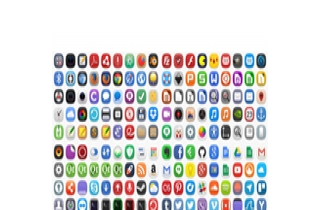
코멘트를 달아주세요!